Miten korjata näppäimistön piippaukset, mutta ei kirjoita ongelma Windows 10 / 11
monet käyttäjät raportoivat kohtaavansa tämän ongelman, jossa näppäimistö ei salli sinun kirjoittavan ja pitää piippausta aina, kun painat jotain näppäintä. Tämä on yleinen ongelma, joka voi laueta, kun painat tiettyjä näppäimiä tietyllä tavalla, vahingossa.
nämä ovat erityisiä pikanäppäimiä, jotka kun painetaan vahingossa erityisellä tavalla, mahdollistaa vaihtoehdon, joka johtaa piippaus melu ja kirjoittamalla vaikeuksia. Lisäksi näppäimistön klikkausäänet johtuvat näppäimistön toimintaa helpottavista Suodatinavaimista.
hyvä uutinen on kuitenkin se, ettei näppäimiä tarvitse enää hetkeen painaa kirjoittaakseen. Se voidaan korjata näppäimistön asetusten kautta. Katsotaan miten.
Huom: – tämäkin tapahtuu useimmiten tahmaisten näppäinten takia. Paina SHIFT-näppäintä 5 kertaa ja se sammuttaa tahmea avaimet ja voi heti korjata ongelman.
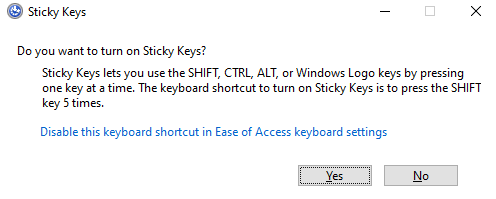
jos tämä ei toimi, kokeile annettuja menetelmiä
ratkaisu 1 : Käytetään ohjauspaneelia
1 . Etsi Ohjauspaneeli ja avaa Ohjauspaneeli napsauttamalla ohjauspaneelin kuvaketta.
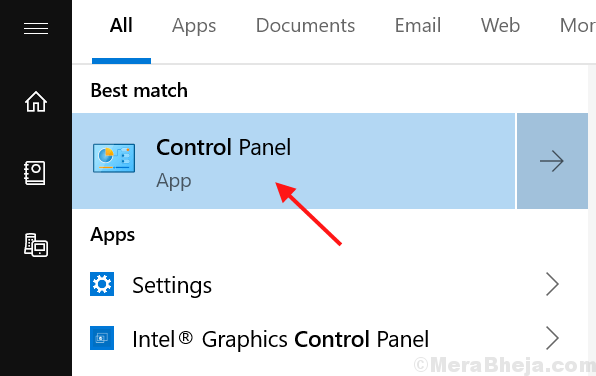
2. Valitse view by > Category ja napsauta sitten easy of access.
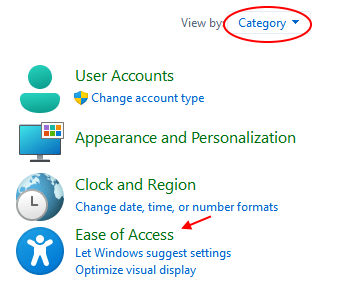
3. Napsauta Muuta näppäimistön toimintaa.

4. Nyt, poista kaikki vaihtoehdot avaimet.
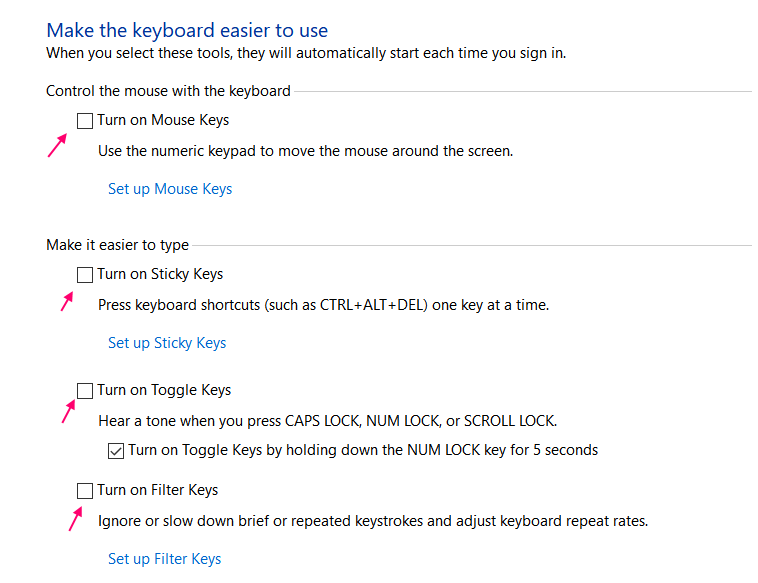
Solution 2: Using the Settings App
Step 1: Napsauta Käynnistä-painiketta työpöydällä ja valitse Asetukset kontekstivalikosta, joka sijaitsee Virta-vaihtoehdon yläpuolella.
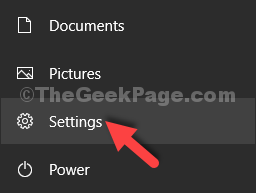
Vaihe 2: Valitse Asetukset-ikkunassa helppokäyttöisyys.
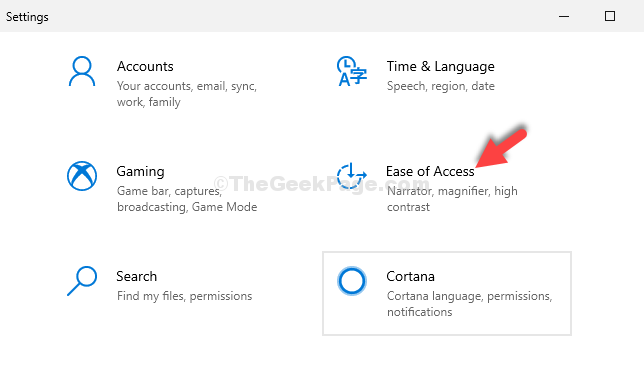
Vaihe 3: vieritä seuraavassa ikkunassa vasenta sivua alaspäin ja napsauta näppäimistöä. Nyt, oikealla puolella ruudun, alla use Sticky Keys osio, alla paina yhtä näppäintä kerrallaan pikanäppäimiä, sammuta liukusäädintä.
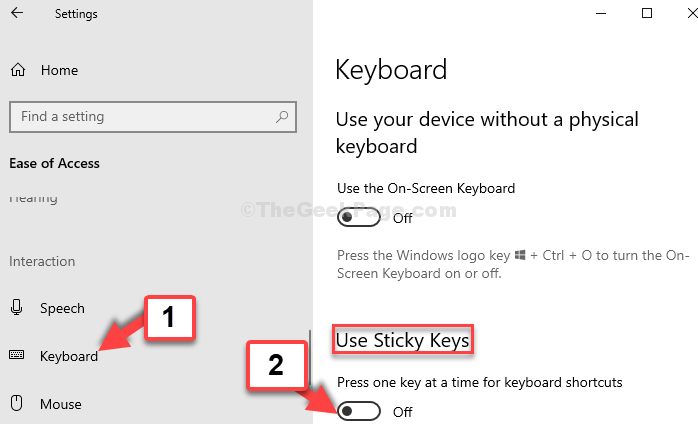
Vaihe 4: Sammuta suodatin avaimet myös.
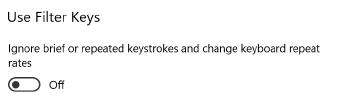
That ‘ s it. Näppäimistösi palaa normaaliksi nyt ilman piippaavaa ääntä ja kirjoittaa sujuvasti uudelleen.
Huomautus: – Windows 11-käyttäjille
1-Paina Windows-näppäintä + I-näppäintä yhdessä näppäimistöltä avataksesi asetukset.
2-Sen jälkeen klikkaa saavutettavuus vasemmasta valikosta ja sitten näppäimistö oikealta puolelta.
3-Sammuta nyt tahmeat näppäimet oikealta puolelta.
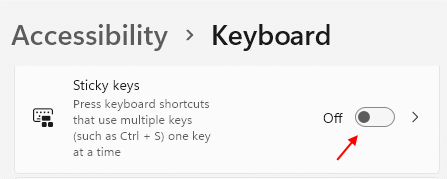
4 -Myös, Sammuta Suodatinavaimet
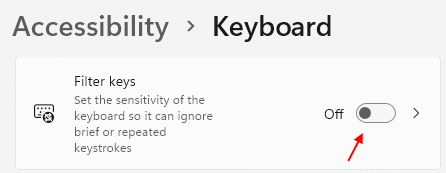

I find passion in writing Tech articles around Windows PC and softwares
Leave a Reply